top layer 顶层,用来走线
bottom layer 底层,用来走线
mechanical 机械层,用来定义PCB形状和尺寸
keepout layer 禁止布线层,用来绘制禁布区
top overlay 顶层丝印层,绘制丝印
bottom overlay 底层丝印层,绘制丝印
top paste 顶层助焊层,用来开钢网时,让焊锡落到板子上,助焊用
bottom paste 底层助焊层
top solder 顶层阻焊层,用于描述绿油的覆盖区域
bottom solder 底层阻焊层
drill guide 过孔引导层,
drill drawing 过孔钻孔层
multilayer 多层,如下文自己添加的层,也即除了顶层底层以外的正/负片层。
所谓正片层(英文名为Layer或者signal)就是在整版的绝缘体上走线,走线的地方是铜,不走线的地方是绝缘体。
所谓负片层(英文名为Plane)就是在整版的铜片上走线,走线的地方是绝缘体,不走线的地方是铜。
AD默认新建的PCB是2层板,顶层Top Layer和底层Bottom Layer,而且都是正片层。
对于4层、6层、8层等板子,需要我们手动增加层:
打开菜单栏->设计->层叠管理,或者右击工作区下方的层名称->层堆栈管理器
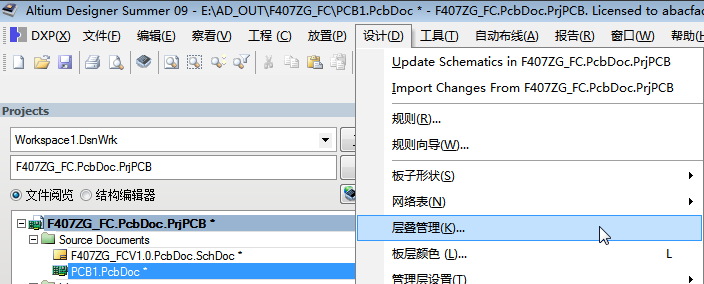

就打开了【层堆栈管理器】:
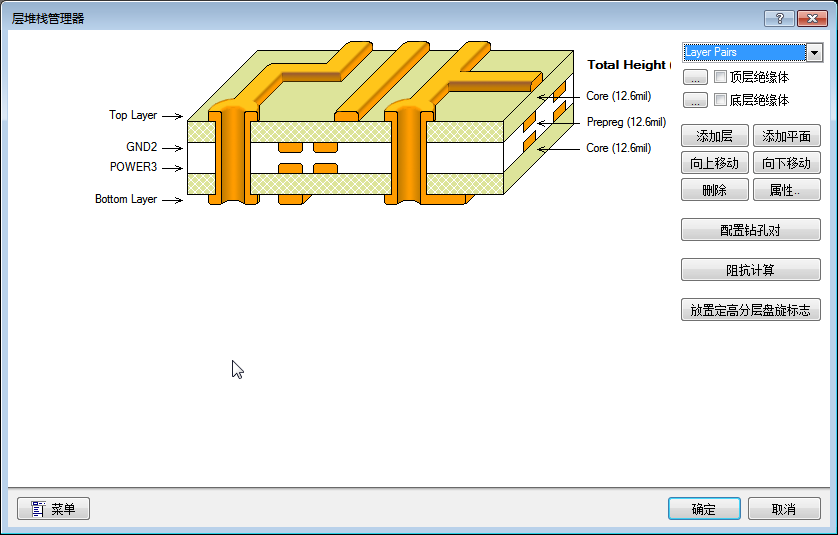
由上图可见,现在PCB有2层。
现在我们在顶层和底层之间,增加2个负片层,一层用来当GND,一层用来当VCC,添加好以后可双击下图的层的名字,重新编辑层的名字,同时设置层的网络标号
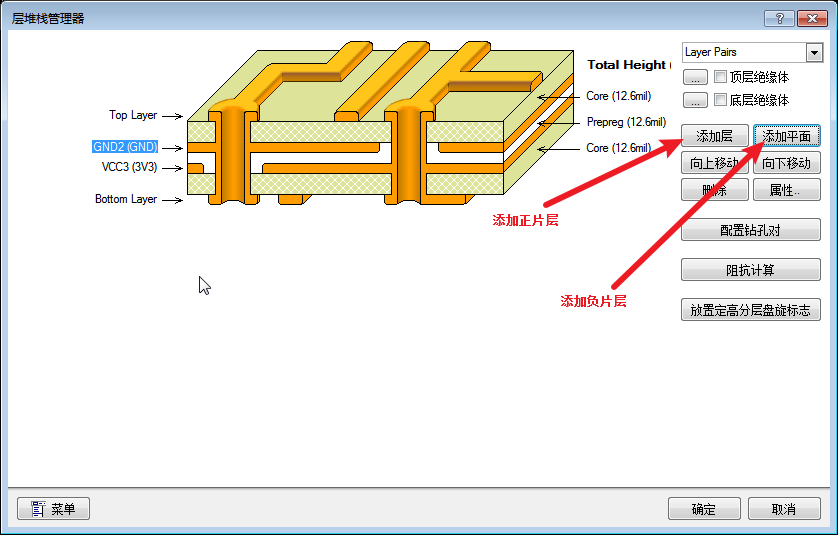

建议把层重命名为:XXXN,XXX为名字,N为层的编号,便于我们后续布线时识别。
一旦给负片层设置了网络标号GND,那么这一整块铜皮就被连接到了GND(设置VCC3标号同理)。当然我们也可以在该层用走线上圈起一些封闭的区域(相当于一块被隔离的孤岛),然后给这个封闭区域设置别的网络标号。后文有图和例子。
如果只想观察该层的走线,可以设置单层显示,按下图右击层->单层模式。或者用快捷键:shift+s
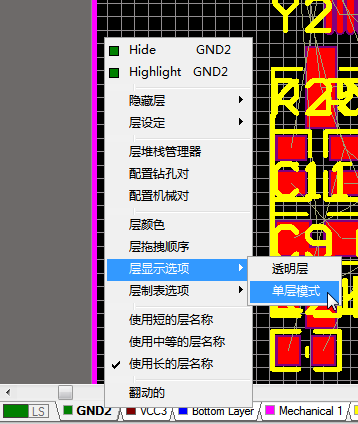
上图中的隐藏层按钮可以隐藏某些层。
【层设定】按钮可以设置只显示哪类层,例如下图我设置了仅显示正片层(signal layers),可以看到效果是中间的两个GND VCC负片层被隐藏了。

下面演示在GND层画出一块封闭区域,并设置其他网络标号:
首选选中GND层,然后shift+s,放置走线(快捷键PL)画一个封闭矩形:

双击这个矩形,可以弹出网络设置框:
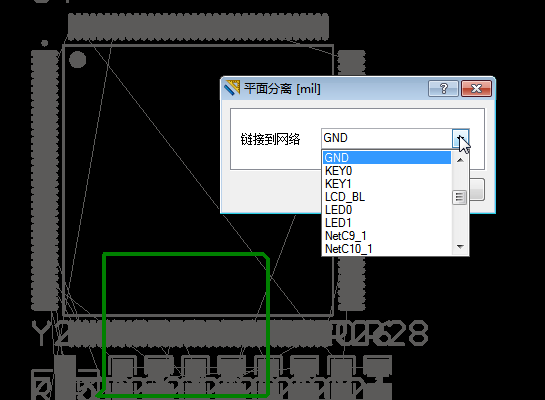
最后
以上就是发嗲战斗机最近收集整理的关于altium designer PCB各层介绍+添加多层+设置正/负片+设置层的网络标号的全部内容,更多相关altium内容请搜索靠谱客的其他文章。








发表评论 取消回复